Como excluir um endereço de email da lista de Completar automaticamente no Outlook para Windows

Outlook lembra todos os endereços de email que você digitou em mensagens de email. Esses endereços de e-mail se tornam parte da lista de preenchimento automático e os itens correspondentes dessa lista são sugeridos enquanto você digita nos campos Para, Cc e Cco.
A lista de preenchimento automático inclui endereços incorretos e endereços antigos que você não usa t usar. Com o tempo, a lista de autocompletar pode ficar muito longa e você verá endereços que não precisa ou deseja mais. Então, aqui está como excluir um endereço de e-mail dele.
Para começar, abra o Outlook e crie uma nova mensagem de e-mail clicando no botão "Novo e-mail" na guia Início.
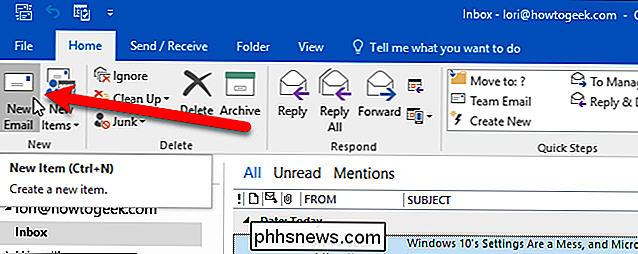
Em Para, Cc, ou campo Cco, comece a digitar o nome ou endereço de e-mail que deseja excluir da lista de preenchimento automático. Nomes e endereços que correspondem ao que você digita começam a ser exibidos em uma lista abaixo do campo. Quando você vir o nome ou endereço que deseja excluir, passe o mouse sobre o item até ver um "X" no lado direito. Clique nesse “X” para excluir o nome ou endereço da lista de preenchimento automático. Se você preferir usar o teclado, use as teclas de seta para mover para baixo na lista e pressione a tecla Delete quando o nome ou endereço que você deseja excluir estiver selecionado.
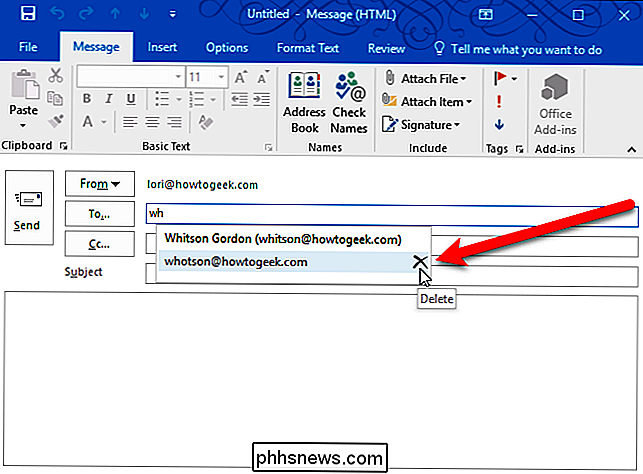
O nome ou endereço de e-mail é removido da lista e não será exibido na próxima vez que você começar a digitá-lo no campo Para, Cc ou Cco.
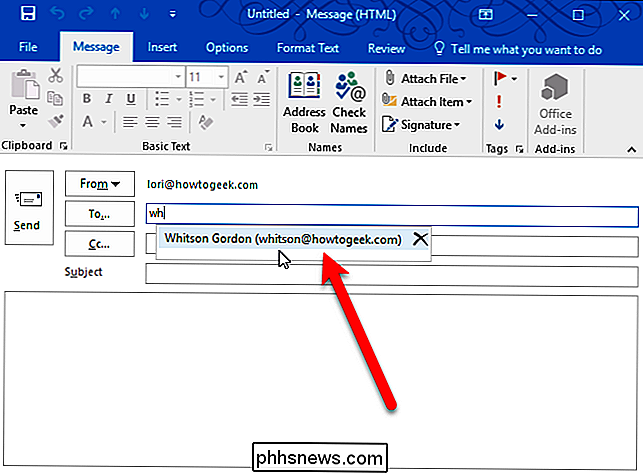
Quando você digita um endereço de e-mail completo no campo Para, Cc ou Cco, ele é adicionado à lista de preenchimento automático enviou o email, salvou-o como um rascunho ou fechou a janela Mensagem sem salvá-lo. Depois que um endereço de e-mail for removido da lista de preenchimento automático, ele não será exibido novamente, a menos que você o selecione na lista Contatos ou digite o endereço no campo Para, Cc ou Cco manualmente.

Como eu sei se estou executando o Windows de 32 bits ou 64 bits?
Descobrir se você está executando uma versão de 32 ou 64 bits do Windows só leva alguns passos e as ferramentas já estão embutidas no Windows. Veja como descobrir o que você está executando. Quer você esteja executando o Windows de 32 bits ou 64 bits, o Windows faz uma grande diferença. Executar uma versão de 64 bits do Windows significa ter mais segurança e a capacidade de usar mais memória em seu sistema.

Como manter o controle de seus programas de streaming e transmissão com o Trakt.TV
Entre redes a cabo exibindo programas fantásticos, plataformas de streaming fazendo originais serializados e redes de transmissão tentando acompanhar, acompanhando de todos os seus shows pode ser uma dor de cabeça. O serviço Trakt.TV pode ajudar O Trakt.TV é feito sob medida para o viciado em TV, listando quase todas as principais redes e programas de streaming disponíveis, incluindo horários e serviços que oferecem o que em seus catálogos.



